테스트 환경 구성 - (7) Skype For Business 2015 FE Server 설치
Skype For Business 2015 FE Server를 설치해보려고 해요.
집에 공인IP가 부족해서 EDGE 설치는 불가능 하고
Exchange와 연동하여 테스트 하는 정도만 해보려고 해요
서버 정보
Windows Server 2016
Skype For Business 2015 Server
Domain Join
필수 구성 요소
파워쉘을 이용하여 아래 기능을 추가해주세요
Add-WindowsFeature NET-Framework-Core, RSAT-ADDS, Windows-Identity-Foundation, Web-Server, Web-Static-Content, Web-Default-Doc, Web-Http-Errors, Web-Dir-Browsing, Web-Asp-Net, Web-Net-Ext, Web-ISAPI-Ext, Web-ISAPI-Filter, Web-Http-Logging, Web-Log-Libraries, Web-Request-Monitor, Web-Http-Tracing, Web-Basic-Auth, Web-Windows-Auth, Web-Client-Auth, Web-Filtering, Web-Stat-Compression, Web-Dyn-Compression, NET-WCF-HTTP-Activation45, Web-Asp-Net45, Web-Mgmt-Tools, Web-Scripting-Tools, Web-Mgmt-Compat, Server-Media-Foundation, BITS
Add-WindowsFeature NET-Framework-Core, RSAT-ADDS, Windows-Identity-Foundation, Web-Server, Web-Static-Content, Web-Default-Doc, Web-Http-Errors, Web-Dir-Browsing, Web-Asp-Net, Web-Net-Ext, Web-ISAPI-Ext, Web-ISAPI-Filter, Web-Http-Logging, Web-Log-Libraries, Web-Request-Monitor, Web-Http-Tracing, Web-Basic-Auth, Web-Windows-Auth, Web-Client-Auth, Web-Filtering, Web-Stat-Compression, Web-Dyn-Compression, NET-WCF-HTTP-Activation45, Web-Asp-Net45, Web-Mgmt-Tools, Web-Scripting-Tools, Web-Mgmt-Compat, Server-Media-Foundation, BITS
Active Directory에 공유 폴더 생성 (토폴로지 게시 할 때 필요 합니다)

DNS등록
Skype for Business 2015 설치 시작
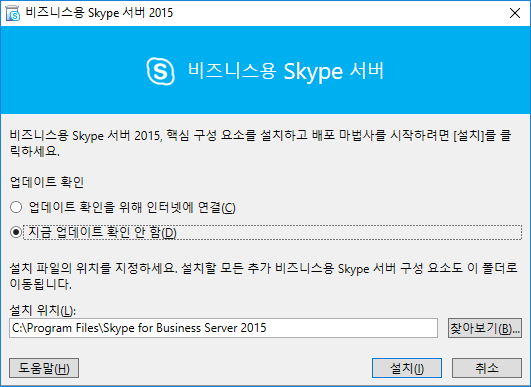
Skype For Business 2015 설치 미디어 파일을 넣고 설치 파일을 실행해주세요
"지금 업데이트 확인 안 함"을 클릭 후 설치를 클릭해주세요
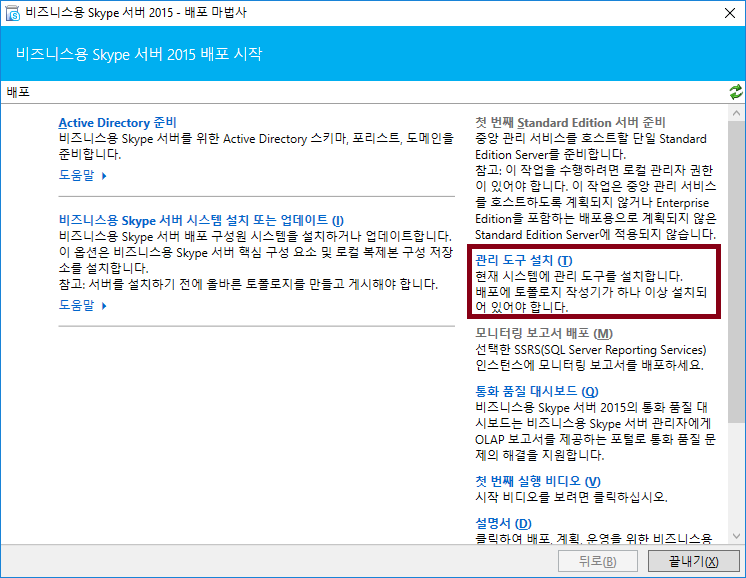
첫번째로 "관리 도구 설치"를 진행해주세요
관리도구는 Exchange의 관리센터(ECP)랑 같은 개념의 Tool 이라고 생각해주시면 돼요

다음을 클릭하여 설치를 완료해주세요

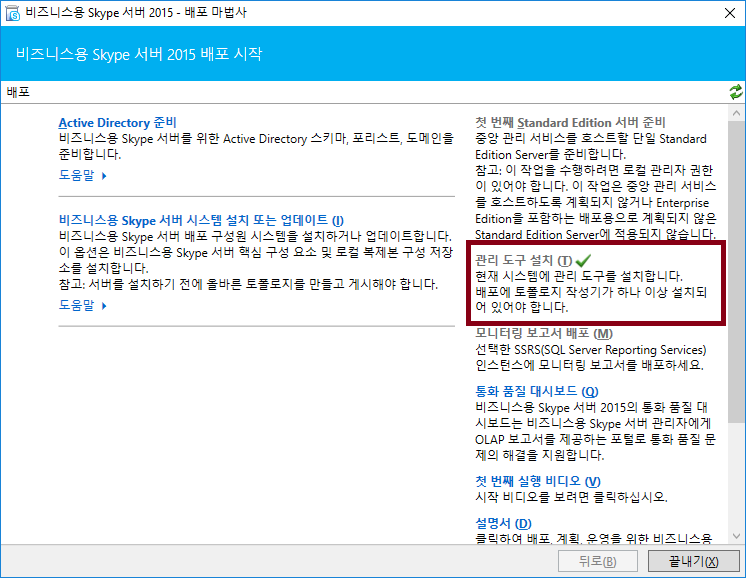
관리 도구가 설치 완료되면 위처럼 초록색 체크 모양이 생겨요
Skype For Business 서버 설치 시 해당 모양은 설치에 특이사항이 없다는 표시에요

그 다음으론 Active Directory 준비를 진행하려고 해요.


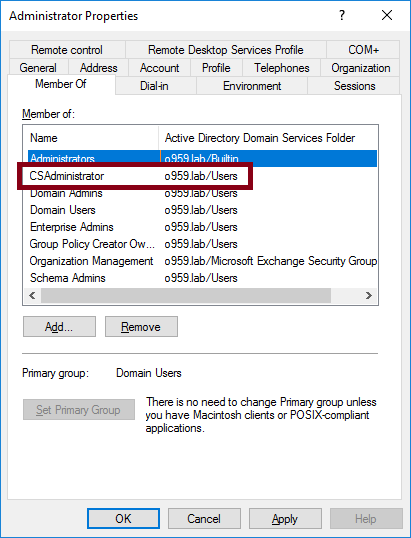
실행을 클릭하여 Active Directory 준비 항목을 완료 시켜주시고
관리자 계정에 CSAdministrator 권한을 추가 시켜주세요
권한 추가 후 로그아웃 후 루그인을 해야 권한이 업데이트 됩니다

그 이후에는 첫 번째 Standard Edition 서버 준비를 실행하려고 해요.
Skype For Business 서버는 Front End와 Backend로 구성이 되는데
(Frontend에는 Skype For Business Server가 설치되고 Backend는 SQL이 설치 됩니다)
Standard Edition과 Enterprise Edition 2가지로 설치 방법이 디자인 되는 것 같아요
간단하게 아래와 같은 차이점이 있어요
| Standard Edition | Enterprise Edition |
| 5000명 미만의 소규모 조직 | 최대 80,000명까지 수용 가능 |
| 추가적인 Backend Server 필요 없음 (Frontend Server에 SQL Express 설치) |
추가적인 Backend Server 필요 |

설치를 진행해주세요
이 때 SQL Express가 Front End Server에 설치 됩니다

이후 관리도구를 설치 할 때 생성 된 토폴로지 작성기를 실행해주세요


"새 토폴로지" 선택 후 확인을 클릭해주세요
토폴로지를 다른이름으로 저장 하는 것은 현재 토폴로지 상태에 대해 저장하는 것이므로
알아보기 편한 이름으로 저장해주시면 돼요

자신이 사용하는 도메인을 입력해주세요

전 Suffix가 2개더 추가되어 있어서 추가해줬습니다
만약에 추가할 도메인이 없다면 그냥 다음을 클릭하여 넘어가주시면 됩니다



토폴로지 이름을 입력해주세요
나머지는 입력을 안해도 되기 때문에 전 그냥 넘어갔습니다
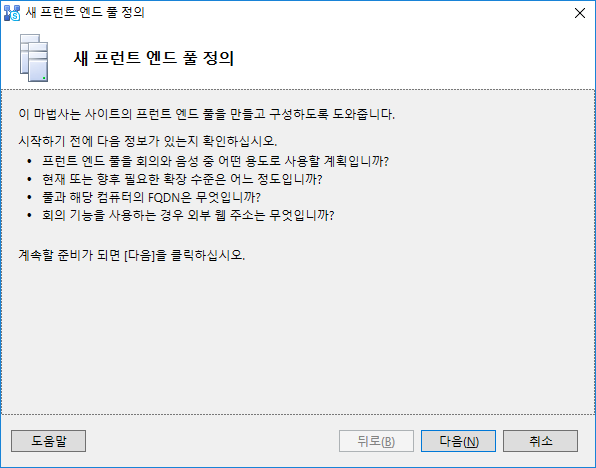

Standard Edition Server를 클릭해주시고
FQDN은 서버 FQDN을 적어주세요
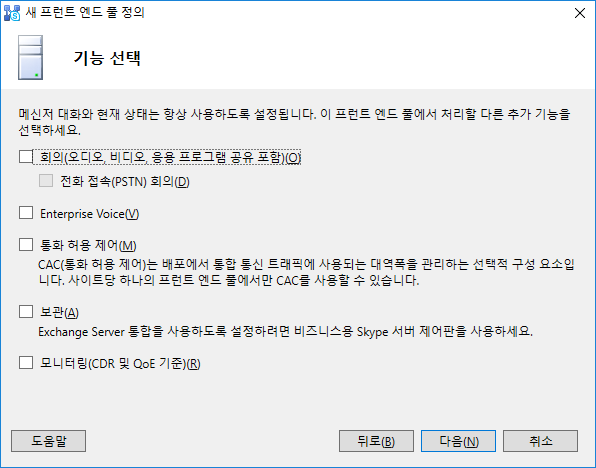


모든 기능을 체크하지 않고 다음을 클릭해주세요
이번 테스트는 기본 메신저의 기능만 테스트 할 예

기본 값으로 다음 클릭해주세요
ㄴ

AD서버에 생성한 공유 폴더 정보를 입력하고 다음을 클릭해주세요

기본 값인 서버 FQDN으로 두고 마침을 클릭해주세요


[비즈니스용 Skype 서버 우 클릭] 후 [속성 편집] 클릭해주세요
이후 중앙 관리 서버를 Front End로 지정하고 확인을 클릭해주세요

토폴로지 게시를 위해 생성한 풀 우클릭 [토폴로지] - [게시] 클릭해주세요
토폴로지 게시란 위에 설정한 토폴로지 설정 값을 실제로 배포하는걸 의미합니다


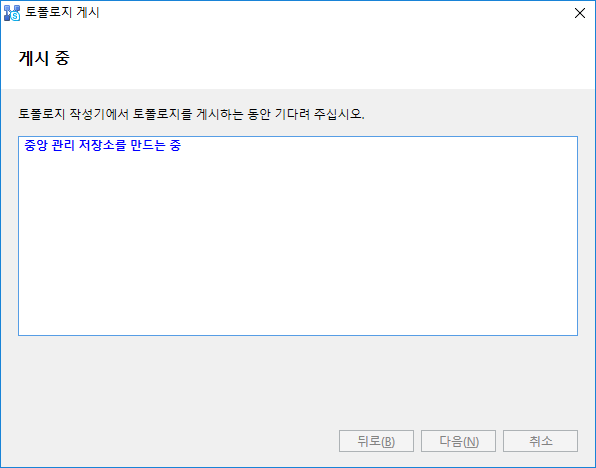


토폴로지를 게시해 주세요
특이사항이 있는지 할일 목록을 클릭해서 열어주시고 확인해주세요
DNS 레코드는 정상적으로 등록되어 있는데도 항상 등록하라고 나오더라구요
그리고 마지막 작업으로 Skype 서버 시스템 설치 또는 업데이트를 진행해야 해요
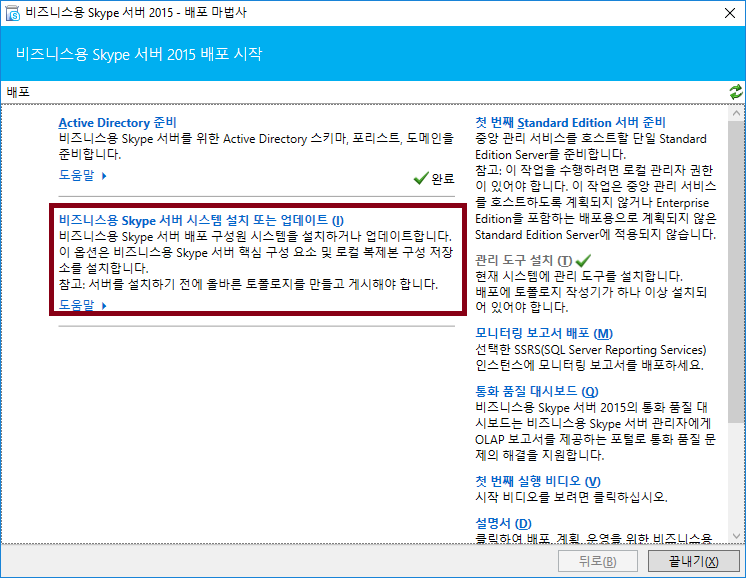
비즈니스용 Skype 서버 시스템 설치 또는 업데이트를 클릭해주세요
마지막 작업 입니다!


"중앙 관리 저장소에서 직접 검색"을 클릭 후 진행해주세요


2단계 비즈니스용 Skype 서버 구성 요소 설치 또는 제거를 실행해주세요
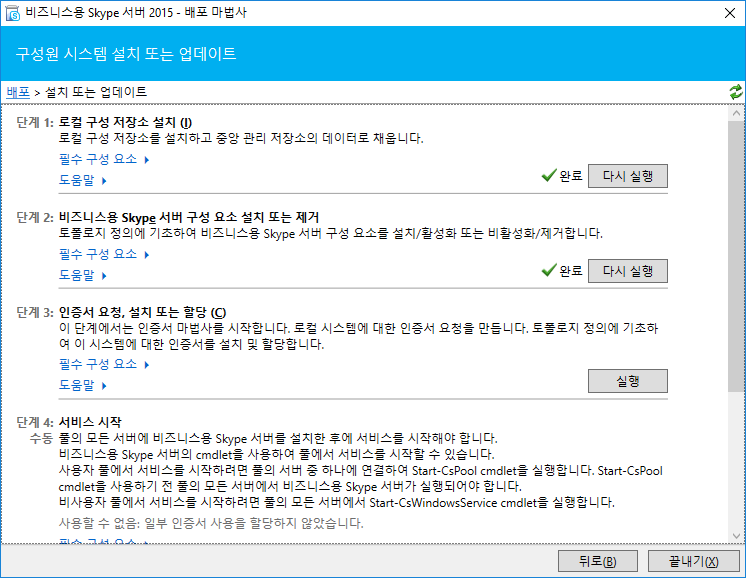



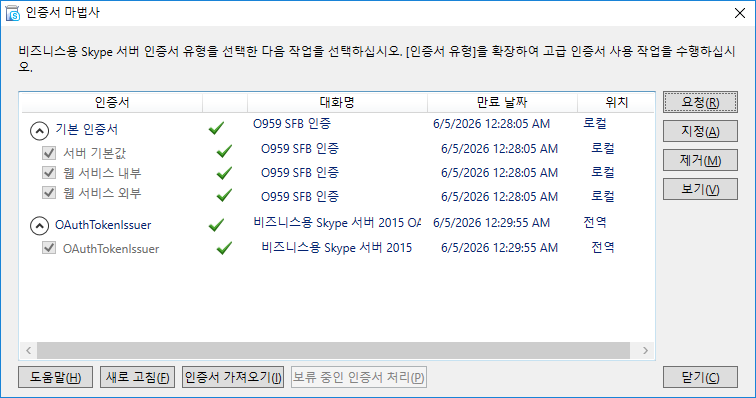
인증서 요청을 클릭하여 내부 인증 기관에 인증서를 요청하여 바로 할당 까지 할 수 있어요
저 같은 경우는 도메인이 총 3개라 3개 모두 인증서 발급을 진행했는데
도메인이 1개밖에 없다면 신경쓰지 않으셔도 되는 부분이에요
쭉 다음 다음 클릭을 하게 되면 인증서 할당 까지 자동으로 진행돼요
아래 OAuthTokenIssuer까지 동일하게 진행해주시면 됩니다

아래 명령어를 이용하여 서비스를 실행해주시면 됩니다
RTCSRV가 Skype For Business Front End Service 인데
서버의 사양에 따라 서비스가 실행되는데 많은 시간이 소요 될 수 있어요
Start-CsWindowsService
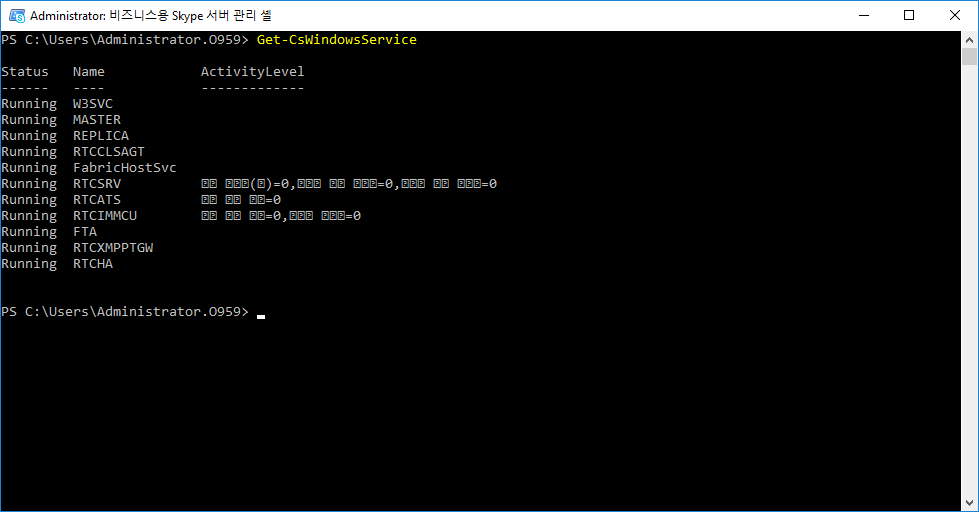
서비스가 실행이 정상적으로 된 것을 확인 할 수 있습니다.
Get-CsWindowsService
기본적인 설치가 완료 되었습니다!
'Microsoft On-Premise Server > Microsoft Server Solutions' 카테고리의 다른 글
| Exchange / Skype For Business 통합(Integration) (0) | 2024.06.21 |
|---|---|
| Skype For Business 2015 Server CU 업데이트 진행하기 (0) | 2024.06.10 |
| Exchange 2019 CU14 업데이트 (0) | 2024.03.07 |
| Exchange 2019 Database Availability Group(DAG) 구성하기 - (2) (0) | 2024.03.06 |
| Exchange 2019 Database Availability Group(DAG) 구성하기 - (1) (2) | 2024.03.06 |